Como enviar pedidos desde tus Canales de Venta (legacy)
Esta versión heredada pronto será descontinuada. Para activar la nueva versión, haz clic en el interruptor en la parte superior izquierda:

Si ya estás utilizando la nueva interfaz, te invitamos a consultar este artículo.
¡Enviar pedidos desde tus Marketplaces nunca ha sido tan rápido! Con ShippyPro puedes enviar cientos de pedidos desde tus tiendas online en sólo unos clicks.
💡Nota: Por favor, asegúrate de que has conectado al menos un Marketplace y un Transportista antes de empezar a enviar tus pedidos.
Si quieres hacer un test de cómo enviar tus pedidos, puedes hacerlo conectando el Transportista Genérico. El Transportista Genérico no es un transportista real, pero te permite probar nuestras funciones principales.
¡Enviar más pedidos a la vez nunca ha sido más fácil!
Tus pedidos serán importados automáticamente de tus marketplaces en el área Label Creator > Para Enviar
ShippyPro también importa todos los detalles de cada pedido, como la dirección de envío, el valor del pedido, opción de contrareembolso, detalles del artículo, imágenes y SKUs.
Si quieres enviar todos tus pedidos a la vez, echa un vistazo aquí.
Tal vez quieras filtrar los pedidos antes de enviarlos.
Con ShippyPro, Puedes filtrar por región, rango de precio y por keyword desde la barra de búsqueda.
Si quieres filtrar por más de un keyword, haz click en Multi Search y verás el icono➕ dentro de la barra de busqueda.
Si conectas Amazon y eBay, tendrás dos filtros adicionales:
Ahora tendrás que seleccionar todos los pedidos que te gustaría enviar.
Puedes seleccinarlos individualmente o todos a la vez, haciendo click en la casilla ORDER ID.
Entonces podrás hacer click en Create shipment for # Orders para empezar a enviar tus pedidos.
Entre otras herramientas para la creación de envíos, está la que permite editar las Dimensiones del Paquete.
Encontrarás dimensiones predeterminadas que podrán ser personalizadas fácilmente desde Admin > My Addresses and Parcels. Esto será muy util si, por ejemplo, tus productos tienen dimensiones standard.
Si tu paquete tiene dimensiones diferentes, haz click en el icono ➕ en la esquina superior inzquierda de la página para poder editarlas.
Selecciona el número de paquetes que tiene tu envío y después selecciona Click here to add a Parcel.
Envíos internacionales
En caso de envíos internacionales, también verás una tabla de Descripción de artículos:
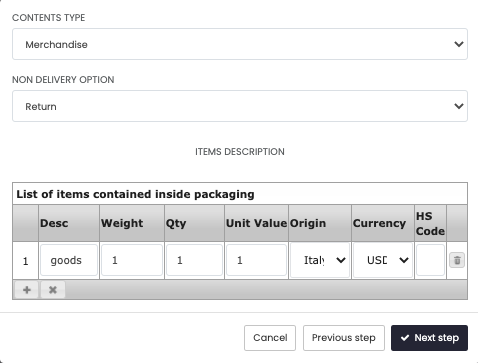
Este paso es obligatorio: en caso de pedidos procedentes de un Marketplace, los campos se rellenarán automáticamente con la información requerida directamente recuperada del pedido.
💡 ¿Qué es el Código HS? El código HS es el código armonizado que hace referencia al producto específico que usted envía, consulta este link para saber cual es HS Code.
Descubre aquí todo lo que necesitas saber sobre los Envíos Internacionales creando documentos aduaneros, especificando los Incoterms y adjuntando Documentación Paperless:
Elije los transportistas que deseas incluir en la Calculadora de Tarifas y haz click en Next Step para proceder.
ShippyPro compara tus tarifas de envío automáticamente y elíge la mejor opción para ti, mostrando los precios más económicos primero.
El mejor precio ya estará eleccionado, para que no tengas que hacerlo con cada pedido. Aunque aún lo puedes modificar, si así lo deseas.
Por último, haz click en Enviar.
Para agilizar aún más este proceso, puedes aplicar Reglas de Envío o Reglas de Transportista, ¡para que la creación de envíos sea más rápida que nunca
¡Enviar un único pedido es muy simple! ¡Veamos como se hace!
Como ya sabrás, tus pedidos serán importandos automáticamente desde tus Canales de Venta en Label Creator > Para Enviar
-
Para Enviar pedidos de uno en uno, haz click en más de un pedido a la vez, haz click order at a time click on Crear Envío, en la parte derecha de la página.
Y rellena los siguientes campos.
Para completar los campos con la Información del receptor puedes añadirla manualmente o seleccionarla en tu Libreta de Direccionesddress. Haz click en Next step para pasar a la siguiente sección.
Recuerda que el Nombre, la Calle, la Ciudad, el Código Postal y el Teléfono son campos obligatorios.
Para saber evitar la Comprobación de Datos, haz clic en Mi Perfil > Preferencias y desactiva la opción Comprobar datos de pedido al enviar pedidos en Preferencias de transportistas.
Al igual que con los Envíos Múltiples, al crear un envío individual tambien puede editar las Dimensiones del Paquete.
Podrás seguir los mismos pasos para ambos tipos de envíos.
Consulta siempre este enlace: Como gestionar tus Envios Internacionales
ShippyPro compara automáticamente las tarifas de tus transportistas y elige la mejor ipción para ti, mostrando primero los precios más económicos.
Podrás añadir algunas Opciones de Transportistas haciendo click en el icono ➕.
Para algunos transportistas, podrás deslizar el ratón sobre Carrier Price para ver u n pequeño resumen.
Elíge la opción que mejor se adapte a tus necesidades y haz click en Send.
En pocos minutos, tus etiquetas estarán listas para ser impresas dentro de la sección Mis Etiquetas.
¿Quieres saber cómo imprimir tu primera etiqueta? Haz click aquí para leer el artículo:






